
この記事の内容は、Vue でスワイパー カルーセル プラグインを使用してカルーセル図を実装する方法 (コード分析) についてです。必要な方は参考にしていただければ幸いです。 。
vue でカルーセル コンポーネントを使用する必要がある場合があります。vue コンポーネントにサードパーティ コンポーネントを導入する場合は、統合インストール パッケージ管理のために npm 経由でインストールするのが最善です。
免責事項: この記事では vue.2x バージョンを使用します。
npm 経由でプラグインをインストールします:
npm install swiper --save-dev
必要なコンポーネントにスワイパーを導入しますスワイパーを使用し、スワイパーの初期化はマウントされた
Slider.vueソースコードに配置されます:
<template>
<div class="swiper-container">
<div class="swiper-wrapper">
<div class="swiper-slide"><img src="../fixtures/sliders/t1.svg"/></div>
<div class="swiper-slide"><img src="../fixtures/sliders/t2.svg"/></div>
<div class="swiper-slide">Slide 3</div>
</div>
<!-- 如果需要分页器 -->
<div class="swiper-pagination"></div>
<!-- 如果需要导航按钮 -->
<!--<div class="swiper-button-prev"></div>-->
<!--<div class="swiper-button-next"></div>-->
<!-- 如果需要滚动条 -->
<!--<div class="swiper-scrollbar"></div>-->
</div>
</template>
<script>
import 'swiper/dist/css/swiper.css'
import Swiper from 'swiper';
export default {
name: "Slider",
mounted(){
new Swiper ('.swiper-container', {
loop: true,
// 如果需要分页器
pagination: '.swiper-pagination',
// 如果需要前进后退按钮
nextButton: '.swiper-button-next',
prevButton: '.swiper-button-prev',
// 如果需要滚动条
scrollbar: '.swiper-scrollbar',
})
}
}
</script>
<style scoped>
.swiper-container {
width: 100%;
margin: 0;
padding: 0;
}
.swiper-wrapper {
height: 200px;
}
.swiper-slide img {
max-width: 100%;
}
.swiper-slide {
text-align: center;
background: #fff;
/* Center slide text vertically */
display: -webkit-box;
display: -ms-flexbox;
display: -webkit-flex;
display: flex;
-webkit-box-pack: center;
-ms-flex-pack: center;
-webkit-justify-content: center;
justify-content: center;
-webkit-box-align: center;
-ms-flex-align: center;
-webkit-align-items: center;
align-items: center;
}
</style>実行効果:
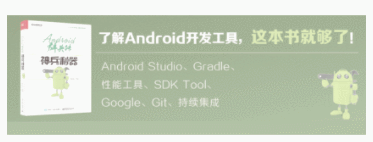
次に、上記のコードをリファクタリングします。これは、Swiper がページ上に要素を配置するための基礎として CSS セレクターを使用する場合、ページ上に 2 つの .slider-container がある場合に発生するためです。同時に、このコンポーネントは混乱を引き起こします。コードをリファクタリングするには、低結合開発アプローチに従う必要があります。
Vue が提供するより正確な指定方法を使用して、要素に ref の類似性を追加し、コード内で this.$refs 参照名を通じてそれを参照できます。
これはVue.js2.0以降の番号です
Vue.js 1.xのv-refの書き方を置き換えるのがrefタグです。動的バインディングに変更しました 画像の特定については、vue-cilとwebpackのローカル静的画像のパス問題の解決策を参照してください
静的リソースファイルを静的ディレクトリに転送しました。
リファクタリングされたコードは次のとおりです:
<template>
<div>
<div class="swiper-container" ref="slider">
<div class="swiper-wrapper">
<div class="swiper-slide" v-for="slide in slides">
<router-link :to="{name:'BookDetail',params:{id:slide.id}}">
<img :src="slide.img_url"/>
</router-link>
</div>
</div>
</div>
</div>
</template>
<script>
import 'swiper/dist/css/swiper.css'
import Swiper from 'swiper'
export default {
name: "Slider",
data(){
return{
slides:[{id:1,img_url:'./static/sliders/t1.svg'},{id:2,img_url:'./static/sliders/t2.svg'}]
}
},
mounted(){
new Swiper (this.$refs.slider, {
loop: true,
// 如果需要分页器
pagination: '.swiper-pagination',
// 如果需要前进后退按钮
nextButton: '.swiper-button-next',
prevButton: '.swiper-button-prev',
// 如果需要滚动条
scrollbar: '.swiper-scrollbar',
})
}
}
</script>ここでコンポーネントは完全に独立しているわけではありません。実際、このデータはパラメータとして渡すことができます。つまり、データは相互に転送されます。コンポーネント。
ルーティングを通じてパラメータを渡し、router/index.jsでルートを定義します
export default new Router({
routes: [
{
name:'BookDetail',
path:'/books/:id',
component: BookDetail
}
]
})渡す必要があるルーティングパラメータは前のカルーセルコンポーネントで定義されています
<router-link :to="{name:'BookDetail',params:{id:slide.id}}">
<img :src="slide.img_url"/>
</router-link>
パラメータ受信インターフェイス BookDetail.vue
<template><p>
点击的是:<span v-text="id"></span></p></template><script>
export default {
name: "BookDetail",
data(){ return{
id:this.$route.params.id
}
},
props:[]
}</script><style scoped></style>渡すべきパラメータが多すぎる場合、このメソッドは明らかに不便なので、vuex またはコンポーネント データ転送を使用できます。
コンポーネント値の転送については、次を参照してください: Vue コンポーネント値の転送
Vue-cli npm run build 本番環境のパッケージ化について、問題はローカルで開くことができません
それ以降は毎回、hs を実行するだけです。
関連する推奨事項:
jQuery アダプティブ カルーセル プラグイン Swiper の使用例
スワイパー コンポーネントを使用してカルーセル広告効果を実現する
Vue は Swiper をカプセル化し、画像カルーセル効果のコード共有を実装します
以上がvue でスワイパー カルーセル プラグインを使用してカルーセル画像を実装する方法 (コード分析)の詳細内容です。詳細については、PHP 中国語 Web サイトの他の関連記事を参照してください。